
Det finns många handledningar om hur man gör tvålbubblor, men i den här Photoshop-handledningen vill jag visa dig en unik och effektiv teknik för att göra det. Denna handledning kan göras av nybörjare också.
I början skulle jag vilja hitta någon bild där vi kommer att skapa vår tvålbubblor effekt. Jag tror att den här kommer att vara bra. Öppna bilden och skapa ett nytt lager ovanför duken. Skapa sedan ett runt urval med Elliptical Marquee Tool och fyll det med vit färg.

Efter det använder du Select > Modify > Contract och krymper det valda området med cirka 1 pixel, tryck sedan på Delete-knappen för att rensa urvalet.

Okej, skapa sedan ett nytt lager och tillämpa Redigera > Stryk med följande förinställningar:
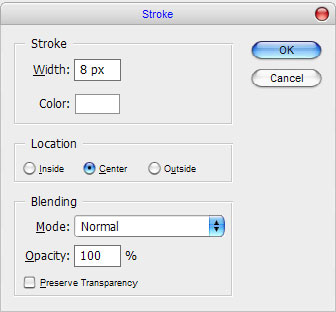
Nu har du något som liknar det här:

Ta bort urvalet med Ctrl+D och applicera Filter > Blur > Gaussian Blur med inställningar som liknar dessa:
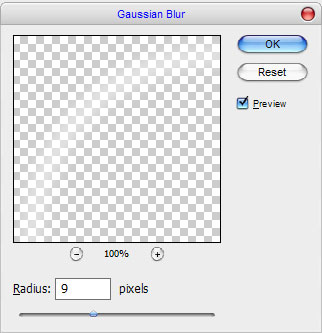
Därefter trycker du på Ctrl+T och reducerar det aktuella lagrets storlek med cirka 93 % horisontellt och vertikalt.

Okej, bearbeta skapandet av tvålbubblor. Skapa ett nytt lager igen. Välj sedan penselverktyg och en mjuk rund borste om 125 pixlar för att lägga till två suddiga vita fläckar på bubblan.

Nu skapar du med hjälp av verktyget Elliptisk markering ett urval som liknar bubblans storlek och fyller det med grå (#96969696) färg.
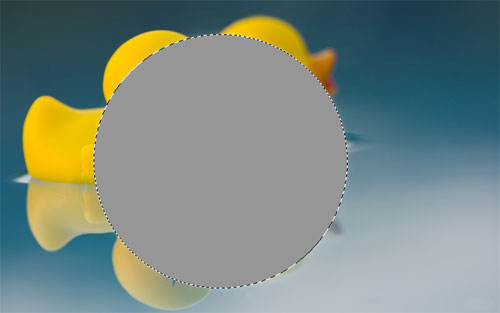
Om du sedan tillämpar Filter > Pixelate > Color Halftone och ställer in följande värden.
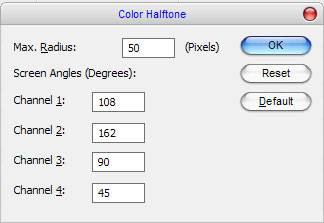
Nu har vi något som liknar bilden som du kan se nedan:

Använd Blur > Filter > Spherize:
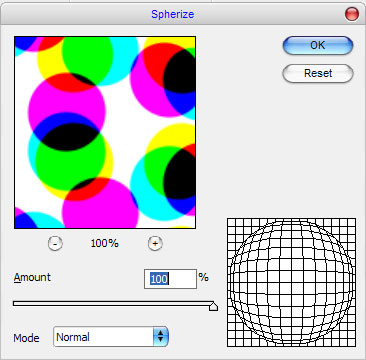
Se skillnaden nu:

Efter det använder du ytterligare ett Filter >Växt >Gausisk oskärpa och ställer in nästa parametrar.
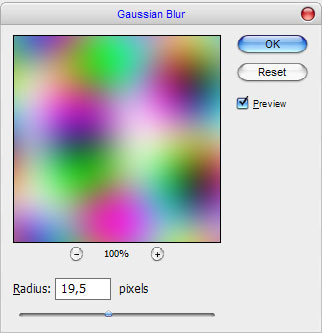
Resultatet bör se ut på följande sätt:
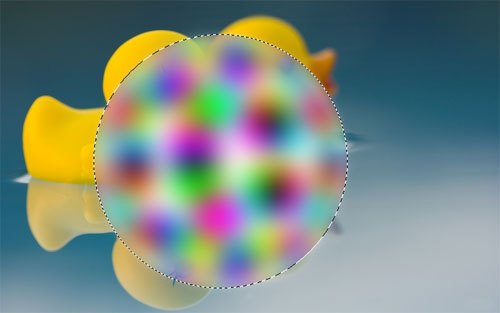
Okej, nu kan du mixa med lagersättet &Opacitet/fyllning. Jag provade Overlay med en fyllning på 20 %. Efter det skapar du ett nytt lager och fyller det med vit till transparent gradient bara en liten bit!

Ta bort urvalet med Ctrl+D och sammanfoga alla lager med såpbubblor till ett. Sudda sedan ut det nya lagret lite grann med Filter > Blur > Gaussian Blur:
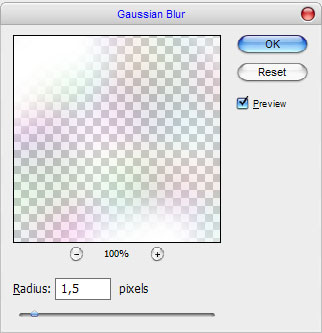
Sätt upp lagersättet som Overlay igen. Okej, använd nu Ctrl+T för att minska bubblan så mycket du vill.

För in fler kopior i olika storlekar på duken. Det ser riktigt bra ut för mig nu.

Jag är ledsen, men vi är klara för tillfället. Njut av dina egna riktigt snygga tvålbubblor!